
A Windows 7 telepítése a flash meghajtóból nem működik, segítsen, mindent áttekintettem az interneten, nincs DVD-meghajtóm, a környéken lakom, senkivel nem kérdezhetek tanácsot, és fel kell készülnem a vizsgákra, senki sem írt nekem. Tehát nem több, nem kevésbé, próbáljunk segíteni, és a leginkább türelmetlenek elolvashatják a cikk végén található tippet, amely a lányunknak segített az operációs rendszer telepítésében..
Telepítse a Windows 7-et egy USB flash meghajtóról
Kezdjük az elejétől, hogy miért tehetünk kudarcot Ön és én.
- Először, nehéz megérteni a lányt, nincs DVD-meghajtója, lehet, hogy nem szerepel a netbookban, szinte az összes netbook támogatja az USB-eszközről történő indítást, és egyszerűen nem tudja megváltoztatni a merevlemezről USB-meghajtóra való töltés prioritását, majd elolvassuk az alábbi cikkeket: Letöltés USB flash meghajtóról BIOS és egy másik Hogyan lehet elindítani a flash meghajtót. Vagy van egy egyszerű számítógépe meghajtó nélkül, és a beépített alaplap nem támogatja az USB-eszközről történő indítást, de reméljük, hogy nem minden ilyen tragikus.
- Miután láttam, hogy egy felhasználó nem rendelkezik megfelelő tapasztalattal telepítette a Windows 7-et egy flash meghajtóról a netbookjába. A kudarc után kudarcot vallott, amint később kiderült, mert rosszul előkészített Windows 7 disztribúciója van az USB flash meghajtón, és arról olvashatunk, hogyan lehet elindítani a Windows 7 memória meghajtót, amely részletesen leírja, hogyan készíthető el a Windows 7 terjesztés USB flash meghajtón kilenc egyszerű és ingyenes módon.
- Csak a Microsoft Windows 7 eredeti verzióját használja, és megszabaduljon sok problémától. Ugyanez történhet magában a flash meghajtóban is, ha ez sok-sok éves, próbálja meg kicserélni. A Windows 7 USB flash meghajtón történő telepítésének folyamata nem különbözik a szokásosól; olvassa el a Windows 7 telepítése című cikkünket.
- Próbálja meg megváltoztatni azt az USB portot is, amelybe behelyezi az USB flash meghajtót, tanácsos közvetlenül az alaplapon található portot használni, olvassa el: Miért nem látja a számítógép az USB flash meghajtót??
- A flash meghajtónak legalább 4 GB kapacitásúnak kell lennie, az összes fájlt előbb biztonságos helyre kell másolni, mert ez formázásra kerül.
Fel kell készülnie a netbookjára is a Windows 7 telepítéséhez egy flash meghajtóról, azon a partíción, amelyre telepíti az operációs rendszert, és az összes adatot másolnia kell egy félreeső helyre is, formázva, mint egy flash meghajtó.. - Barátaim, ha van új számítógépe, laptopja, netbookja USB 2.0 portokkal, valamint USB 3.0, és úgy döntött, hogy a Windows 7-et egy indítható USB flash meghajtóról telepíti, akkor tudnia kell, hogy be kell helyeznie egy USB flash meghajtót az USB 2.0 portba, mivel a Windows A 7 nem támogatja az USB 3.0 szolgáltatást (a portok általában kék színűek). Ha beindít egy USB flash meghajtót az USB 3.0 portba, akkor a Windows 7 telepítése ezzel a hibával zárul.
"Az optikai meghajtóhoz szükséges illesztőprogram nem található. Ha hajlékonylemez, CD, DVD vagy USB flash meghajtó van ezzel az illesztőprogrammal, helyezze be az adathordozót." - Érdekes lehet más érdekes cikkeink is: Hogyan készíthetünk három operációs rendszert tartalmazó multiboot flash meghajtót: Windows XP, Windows 7, Windows 8 és Hogyan készíthetünk több operációs rendszert és több programot tartalmazó multiboot flash meghajtót?.
És végül: a rendszerindító USB flash meghajtó létrehozásának módja a Windows 7 rendszerrel, mindössze négy lépésben a Microsofttól, a Windows 7 USB / DVD letöltő eszköz segédprogramjától, ez a módszer nem található a webhelyünkről szóló cikkben "Hogyan készítsünk egy Windows 7 rendszerindító USB flash meghajtót".
Töltse le a segédprogramot a közvetlen kapcsolaton keresztül, a Windows 7 USB / DVD letöltő eszközével, egyébként létrehozhat egy telepítő DVD lemezt.
Szükséges a Microsoft .NET Framework 2.0 (letöltés)
Futtassa a programot, majd kattintson a Tallózás gombra, és adja meg a Windows 7 ISO képfájlját
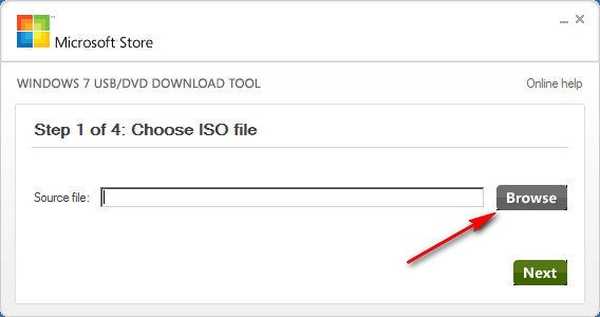
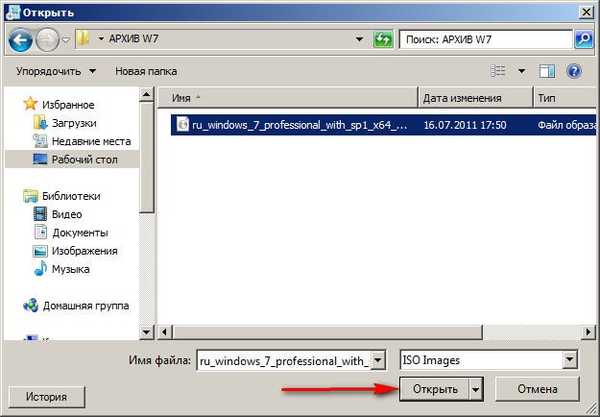 Ezután kattintson a Tovább gombra.
Ezután kattintson a Tovább gombra. 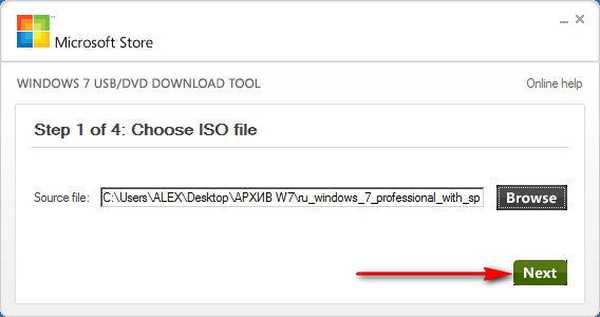 Kattintson az USB-eszköz elemre egy indítható USB-meghajtó létrehozásához
Kattintson az USB-eszköz elemre egy indítható USB-meghajtó létrehozásához 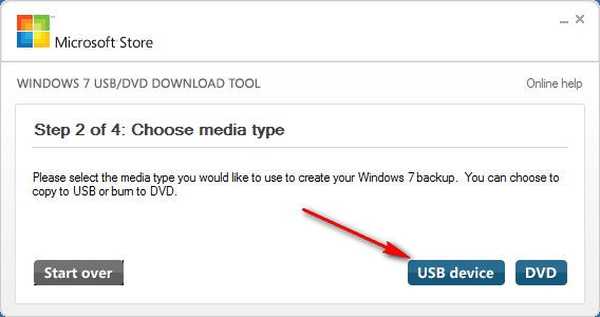
Kattintson a Másolás megkezdése elemre
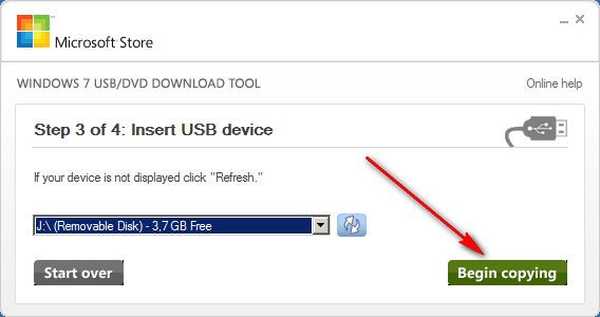
Várjuk a folyamat végét és
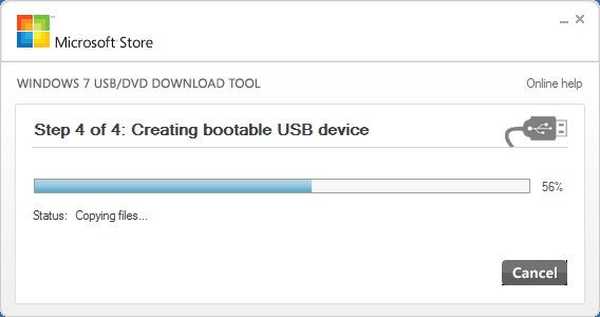 indítható flash meghajtó a kezünkben lévő Windows 7-rel
indítható flash meghajtó a kezünkben lévő Windows 7-rel 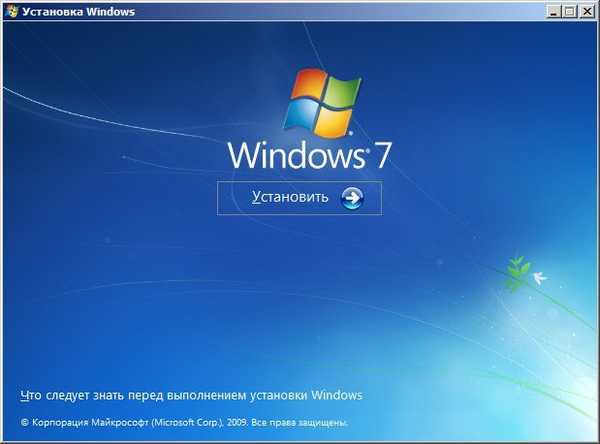 Ez a módszer segített a lányunknak indító USB flash meghajtó létrehozásában és a Windows 7 telepítésében.
Ez a módszer segített a lányunknak indító USB flash meghajtó létrehozásában és a Windows 7 telepítésében. Címkék a cikkhez: Windows 7 Telepítse a Windows Flash alkalmazást











